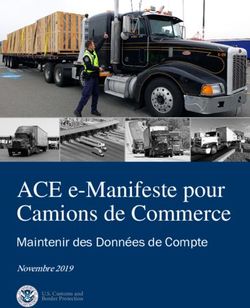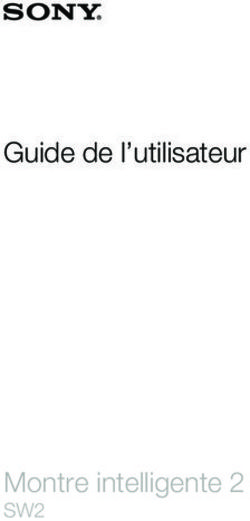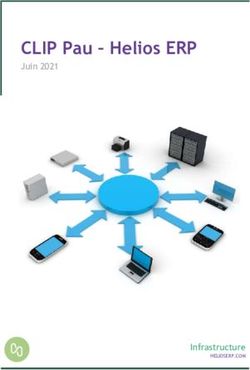PROMARK3 / PROMARK3 RTK - GUIDE DE DÉMARRAGE
←
→
Transcription du contenu de la page
Si votre navigateur ne rend pas la page correctement, lisez s'il vous plaît le contenu de la page ci-dessous
Français
Mention de droits d’auteur Produits professionnels Magellan - Garantie limitée
Copyright 2005-2007 Magellan Navigation, Inc. (Amérique du Nord, Centrale et du Sud)
Tous droits réservés. Magellan Navigation garantit que ses récepteurs GPS
et ses accessoires sont exempts de défauts matériels
Marques commerciales et de fabrication et sont conformes aux
Tous les noms de produits et de marques mentionnés spécifications du produit publiées par nos soins pour
dans cette publication sont des marques une période de un an à compter de la date initiale de
commerciales déposées appartenant à leurs l’achat. LA PRÉSENTE GARANTIE S’APPLIQUE
propriétaires respectifs. UNIQUEMENT À L’ACHETEUR ORIGINAL DE CE
PRODUIT.
Notification du FCC
En cas de défaut, Magellan Navigation décidera, à sa
Cet équipement a été testé et déclaré conforme
seule discrétion, de réparer ou de remplacer
aux normes des appareils numériques de classe B,
l’appareil sans facturer à l’acheteur les pièces ni la
conformément à l’article 15 du Règlement de la FCC
main d’œuvre. Le produit remplacé ou réparé sera
(Federal Communications Commission). Ces normes
garanti pour une période de 90 jours à compter de la
sont conçues pour fournir une protection raisonnable
date de renvoi, ou pour le reste de la durée de
contre les interférences préjudiciables dans une
garantie originale, selon la durée la plus longue.
installation résidentielle. Cet équipement génère,
Magellan Navigation garantit que le support des
utilise et peut émettre une énergie de fréquence
produits logiciels ou des logiciels inclus dans
radio et peut causer des interférences nocives aux
l’appareil sont exempts de défauts pour une période
radiocommunications s’il n’est pas installé et utilisé
de 30 jours à compter de la date d’expédition et sont
conformément aux instructions. Toutefois, il n’existe
pour l’essentiel, conformes à la documentation de
aucune garantie que des interférences ne se
l’utilisateur alors en vigueur fournie avec le logiciel
produiront pas dans une installation particulière.
(y compris les mises à jour de celui-ci). La seule
Si cet équipement venait à causer des interférences
obligation de Magellan Navigation consiste à rectifier
nocives à la réception radio ou télévision, qui
ou à remplacer les supports ou le logiciel de manière
peuvent être déterminées en l’allumant mobile en
à ce qu’ils soient, pour l’essentiel, conformes à la
l’éteignant, l’utilisateur est invité à tenter de corriger
documentation de l’utilisateur alors en vigueur.
ces interférences par une ou plusieurs des mesures
Magellan Navigation ne garantit pas que le logiciel
suivantes :
sera conforme aux exigences de l’acheteur ni que son
• Réorienter ou repositionner l’antenne
fonctionnement sera ininterrompu, infaillible ou
réceptrice.
• Augmenter la distance qui sépare l’équipement exempt de virus. L’acheteur utilise ce logiciel sous sa
du récepteur. seule responsabilité.
• Brancher l’équipement sur une sortie d’un LE RECOURS EXCLUSIF DE L’ACHETEUR AUX
circuit différent de celui auquel le récepteur est TERMES DE LA PRÉSENTE GARANTIE ÉCRITE OU
raccordé. DE TOUTE GARANTIE IMPLICITE EST LIMITÉ À LA
• Consulter le revendeur ou un technicien radio/ RÉPARATION OU AU REMPLACEMENT, À LA
télévision spécialisé pour obtenir de l’aide. DISCRÉTION DE MAGELLAN NAVIGATION, DE
Tout changement ou modification non expressément TOUTE PIÈCE DÉFECTUEUSE DU RÉCEPTEUR OU
approuvé par Magellan Navigation peut entraîner DES ACCESSOIRES COUVERTS PAR LA PRÉSENTE
l’interdiction pour l’utilisateur de faire fonctionner GARANTIE. LES RÉPARATIONS COUVERTES PAR
cet appareil. LA PRÉSENTE GARANTIE DOIVENT UNIQUEMENT
Attention : Conformément aux exigences du FCC ÊTRE EFFECTUÉES DANS UN CENTRE DE
relatives à l’exposition aux radiofréquences, une SERVICE TECHNIQUE AGRÉÉ PAR MAGELLAN
distance de sécurité d’au moins 20 cm doit être NAVIGATION. TOUTE RÉPARATION EFFECTUÉE
respectée entre l’antenne de l’appareil et les PAR UN SERVICE TECHNIQUE NON AGRÉE PAR
personnes. MAGELLAN NAVIGATION INVALIDERA LA
PRÉSENTE GARANTIE.
L’intensité du signal satellite du
récepteur peut être affectée par un Si l’acheteur souhaite s’adresser au service après-
champ RF. Dès que l’appareil se retrouve vente, il doit obtenir un numéro d’Autorisation de
hors du champ, l’intensité du signal retour de matériel (RMA) avant l’expédition, en
redevient normale. appelant le 1-800-229-2400 (option 1) (États-Unis)
ou le 1-408-615-3981 (International) ou en
RSS-210 envoyant un e-mail à :
Cet appareil est conforme à la version 5 de la norme http://professional.magellangps.com/en/support/
canadienne RSS-210 de novembre 2001 qui stipule rma.asp. L’acheteur doit retourner le produit à ses
que le fonctionnement est soumis aux deux frais avec une copie de la facture originale à l’adresse
conditions suivantes : (1) l’appareil ne doit pas fournie par Magellan Navigation avec le numéro
provoquer d’interférences, et (2) il doit accepter RMA. L’adresse de retour de l’acheteur ainsi que le
toute interférence, y compris celles susceptibles de numéro RMA doivent être clairement inscrits à
provoquer un fonctionnement indésirable de l’extérieur de l’emballage.
l’appareil. Magellan Navigation se réserve le droit de refuser
d’assurer gratuitement le service après-vente si la
Où trouver des informations facture n’accompagne pas le produit, si les
Ce manuel a été conçu pour vous guider tout au long informations contenues sont incomplètes ou
des procédures de base du ProMark3. D’autres illisibles, ou si le numéro de série a été modifié ou
informations sont disponibles dans le ProMark3 / effacé. MAGELLAN NAVIGATION NE POURRA ÊTRE
ProMark3 RTK Reference Manual, fourni sur le CD TENUE RESPONSABLE D’AUCUNE PERTE NI
du ProMark3. D’AUCUN DOMMAGE DU PRODUIT LORS DE SON
----------- TRANSIT OU DE SON EXPÉDITION POUR LA
RÉPARATION. Nous vous conseillons de souscrireFrançais
une assurance. Lorsque vous renvoyez un produit LIÉE À LA NÉGLIGENCE OU À UNE AUTRE FAUTE
pour réparation, Magellan Navigation vous conseille IMPUTABLE À MAGELLAN NAVIGATION OU À UNE
d’utiliser une méthode d’expédition proposant le UTILISATION NÉGLIGENTE DU PRODUIT.
suivi de votre colis, comme UPS ou FedEx. MAGELLAN NAVIGATION NE POURRA
AUCUNEMENT ÊTRE TENU RESPONSABLE DE
À L’EXCLUSION DE CE QUI EST STIPULÉ DANS LA TELS DOMMAGES, MÊME APRÈS AVOIR ÉTÉ
PRÉSENTE GARANTIE, TOUTE AUTRE GARANTIE INFORMÉE DE LA POSSIBILITÉ DE TELS
EXPLICITE OU IMPLICITE, Y COMPRIS LES DOMMAGES.
GARANTIES D’ADÉQUATION À UNE UTILISATION
PARTICULIÈRE, DE VALEUR MARCHANDE OU DE La présente garantie écrite constitue l’accord
NON-CONTREFAÇON, EST EXCLUE PAR LA complet, final et exclusif entre Magellan Navigation
PRÉSENTE AINSI QUE, SI APPLICABLE, LES et l’acheteur concernant la qualité de
GARANTIES IMPLICITES STIPULÉES À L’ARTICLE fonctionnement des marchandises et toute autre
35 DE LA CONVENTION DES NATIONS UNIES SUR garantie et représentation. CETTE GARANTIE
LES CONTRATS POUR LA VENTE ÉTABLIT L’ENSEMBLE DES RESPONSABILITÉS DE
INTERNATIONALE DE MARCHANDISES. Certaines MAGELLAN NAVIGATION CONCERNANT CE
législations nationales, fédérales ou locales PRODUIT. Cette garantie limitée est régie par les lois
n’autorisent pas les limitations de garantie implicite de l’État de Californie, sans prendre en compte les
ni la durée des garanties implicites, auquel cas la conflits de dispositions légales ou la convention des
limitation ci-dessus ne s’applique pas. N.U. sur les contrats pour la vente internationale de
marchandises, et doit bénéficier à Magellan
Ne sont pas couverts par la garantie : (1) l’entretien Navigation, ses successeurs et ayant droit.
périodique et la réparation ou le remplacement de
pièces liés à l’usure ou aux dommages normaux ; Cette garantie octroie à l’acheteur des droits
(2) les piles et les finitions ; (3) les installations ou spécifiques. L’acheteur peut disposer d’autres droits
les dysfonctionnements liés à l’installation ; (4) tout variant d’une localité à l’autre (notamment la
dommage causé par (i) l’expédition, une mauvaise Directive 1999/44/EC dans les états membres de la
utilisation, une utilisation abusive, la négligence, des CE) et certaines limitations inclues dans cette
manipulations intempestives ou une utilisation garantie, y compris l’exclusion ou la limitation de
incorrecte ; (ii) les catastrophes telles que les dommages accessoires ou immatériels, peuvent ne
incendies, les inondations, le vent et la foudre ; (iii) pas s’appliquer à son cas.
les branchements non autorisés ou les modifications
Pour obtenir de plus amples informations concernant
; (5) les réparations effectuées par ou tentées par
cette garantie limitée, veuillez téléphoner ou
toute autre personne autre qu’un Centre de service
écrire à :
après-vente Magellan Navigation agréé ; (6) tous les
produits, composants ou pièces non fabriqués par Magellan Navigation, Inc., 960 Overland Court,
Magellan Navigation ; (7) le fait que le récepteur ne San Dimas, CA 91773, Tél. : +1 909-394-5000,
fera pas l’objet d’une action en contrefaçon de Fax : +1 909-394-7050 ou
brevet, marque commerciale, droit d’auteur ou autre
droit de propriété, y compris les secrets commerciaux Magellan Navigation SAS - ZAC La Fleuriaye -
; et (8) tout dommage lié à un accident résultant de BP 433 - 44474 Carquefou Cedex - France
transmissions satellite imprécises. Les transmissions Tél. : +33 (0)2 28 09 38 00,
sont parfois imprécises en raison d’un changement Fax : +33 (0)2 28 09 39 39.
de position, de la mauvaise santé ou géométrie d’un
satellite ou de modifications devant être apportées
au récepteur en raison d’une modification du GPS. Produits professionnels Magellan - Garantie limitée
(Remarque : Les récepteurs GPS de Magellan (Europe, Moyen-Orient, Afrique)
Navigation utilisent le GPS ou GPS+GLONASS pour Tous les récepteurs GPS (système de positionnement
obtenir des informations relatives à la position, la global) de Magellan Navigation constituent des aides
vitesse et l’heure. Le système de positionnement à la navigation et ne sont pas destinés à remplacer
global (GPS) est géré par le gouvernement des États- les autres méthodes de navigation. Nous conseillons
Unis et GLONASS est le système satellite de à l’acheteur de relever soigneusement sa position sur
navigation mondial (Global Navigation Satellite une carte et de faire appel à son bon sens. Lisez
System) de la Russie, qui sont respectivement les attentivement le Manuel Utilisateur avant d’utiliser
seuls responsables de la précision et de la ce produit.
maintenance de leurs systèmes. Certaines conditions
peuvent entraîner des imprécisions pouvant 1. GARANTIE MAGELLAN NAVIGATION
nécessiter l’apport de modifications au récepteur. Magellan Navigation garantit que ses récepteurs GPS
Parmi ces conditions, citons les changements relatifs et ses accessoires sont exempts de défauts matériels
à la transmission GPS OU GLONASS.) L’ouverture, le et de fabrication et sont conformes aux
démontage ou la réparation de ce produit par toute spécifications du produit publiées par nos soins pour
personne autre qu’un Centre de service après-vente une période d’un an, à compter de la date initiale de
Magellan Navigation agréé provoquera l’annulation l’achat. LA PRÉSENTE GARANTIE S’APPLIQUE
de cette garantie. UNIQUEMENT À L’ACHETEUR ORIGINAL DE CE
MAGELLAN NAVIGATION NE SERA TENUE PRODUIT.
RESPONSABLE ENVERS L’ACHETEUR OU TOUTE En cas de défaut, Magellan Navigation décidera, à sa
AUTRE PERSONNE D’AUCUN DOMMAGE seule discrétion, de réparer ou de remplacer
ACCESSOIRE OU IMMATÉRIEL QUELS QU’ILS l’appareil sans facturer à l’acheteur les pièces ni la
SOIENT, Y COMPRIS MAIS SANS LIMITATION, main d’œuvre. Le produit remplacé ou réparé sera
LA PERTE DE BÉNÉFICES, LES DOMMAGES garanti pour une période de 90 jours à compter de la
RÉSULTANT D’UN RETARD OU D’UNE
date de renvoi, ou pour le reste de la durée de
IMPOSSIBILITÉ D’UTILISATION DUS À UNE
garantie originale, selon la durée la plus longue.
VIOLATION DE CETTE GARANTIE OU DE TOUTE
Magellan Navigation garantit que le support des
GARANTIE IMPLICITE, MÊME SI CELLE-CI EST
produits logiciels ou des logiciels inclus dansFrançais
l’appareil sont exempts de défauts pour une période (1) l’entretien périodique et la réparation ou le
de 30 jours à compter de la date d’expédition et sont remplacement de pièces liés à l’usure ou aux
pour l’essentiel, conformes à la documentation de dommages normaux ;
l’utilisateur alors en vigueur fournie avec le logiciel (y
compris les mises à jour de celui-ci). La seule (2) les piles ;
obligation de Magellan Navigation consiste à rectifier (3) les finitions ;
ou à remplacer les supports ou le logiciel de manière
à ce qu’ils soient, pour l’essentiel, conformes à la (4) les installations ou les dysfonctionnements liés à
documentation de l’utilisateur alors en vigueur. l’installation ;
Magellan Navigation ne garantit pas que le logiciel (5) tout dommage causé par (i) l’expédition, une
sera conforme aux exigences de l’acheteur ni que son mauvaise utilisation, une utilisation abusive, la
fonctionnement sera ininterrompu, infaillible ou négligence, des manipulations intempestives ou une
exempt de virus. L’acheteur utilise ce logiciel sous sa utilisation incorrecte ; (ii) les catastrophes telles que
seule responsabilité. les incendies, les inondations, le vent et la foudre ;
2. RECOURS DE L’ACHETEUR (iii) les branchements non autorisés ou les
modifications ;
LE RECOURS EXCLUSIF DE L’ACHETEUR AUX
TERMES DE LA PRÉSENTE GARANTIE ÉCRITE OU (6) les réparations effectuées par ou tentées par
DE TOUTE GARANTIE IMPLICITE EST LIMITÉ À LA toute personne autre qu’un Centre de service après-
RÉPARATION OU AU REMPLACEMENT, À LA vente Magellan Navigation agréé ;
DISCRÉTION DE MAGELLAN NAVIGATION, DE (7) tous les produits, composants ou pièces non
TOUTE PIÈCE DÉFECTUEUSE DU RÉCEPTEUR OU fabriqués par Magellan Navigation ;
DES ACCESSOIRES COUVERTS PAR LA PRÉSENTE
GARANTIE. LES RÉPARATIONS COUVERTES PAR (8) le fait que le récepteur ne fera pas l’objet d’une
LA PRÉSENTE GARANTIE DOIVENT UNIQUEMENT action en contrefaçon de brevet, marque
ÊTRE EFFECTUÉES DANS UN CENTRE DE commerciale, droit d’auteur ou autre droit de
SERVICE TECHNIQUE AGRÉÉ PAR MAGELLAN propriété, y compris les secrets commerciaux ;
NAVIGATION. TOUTE RÉPARATION EFFECTUÉE
(9) tout dommage lié à un accident résultant de
PAR UN SERVICE TECHNIQUE NON AGRÉE PAR
transmissions satellite imprécises. Les transmissions
MAGELLAN NAVIGATION INVALIDERA LA
sont parfois imprécises en raison d’un changement
PRÉSENTE GARANTIE.
de position, de la mauvaise santé ou géométrie d’un
3. OBLIGATIONS DE L’ACHETEUR satellite ou de modifications devant être apportées
au récepteur en raison d’une modification du GPS.
Si vous souhaitez vous adresser au service après- (Remarque : Les récepteurs GPS de Magellan
vente, contactez le distributeur auprès duquel vous Navigation utilisent le GPS ou GPS+GLONASS pour
avez acheté le produit et retournez-lui le produit avec obtenir des informations relatives à la position, la
une copie de la facture originale. vitesse et l’heure. Le système de positionnement
Magellan Navigation se réserve le droit de refuser global (GPS) est géré par le gouvernement des États-
d’assurer gratuitement le service après-vente si la Unis et GLONASS est le système satellite de
facture n’accompagne pas le produit, si les navigation mondial (Global Navigation Satellite
informations contenues sont incomplètes ou System) de la Russie, qui sont respectivement les
illisibles, ou si le numéro de série a été modifié ou seuls responsables de la précision et de la
effacé. MAGELLAN NAVIGATION NE POURRA ÊTRE maintenance de leurs systèmes. Certaines conditions
TENUE RESPONSABLE D’AUCUNE PERTE NI peuvent entraîner des imprécisions pouvant
D’AUCUN DOMMAGE DU PRODUIT LORS DE SON nécessiter l’apport de modifications au récepteur.
TRANSIT OU DE SON EXPÉDITION POUR LA Parmi ces conditions, citons les changements relatifs
RÉPARATION. Nous vous conseillons de souscrire à la transmission GPS OU GLONASS.)
une assurance. Lorsque vous renvoyez un produit L’ouverture, le démontage ou la réparation de ce
pour réparation, Magellan Navigation vous conseille produit par toute personne autre qu’un Centre de
d’utiliser une méthode d’expédition proposant le service après-vente Magellan Navigation agréé
suivi de votre colis, comme UPS ou FedEx. provoquera l’annulation de cette garantie.
4. LIMITATION DE GARANTIE IMPLICITE 6. EXCLUSION DE DOMMAGES ACCESSOIRES OU
À L’EXCLUSION DE CE QUI EST STIPULÉ À IMMATÉRIELS
L’ARTICLE 1 CI-DESSUS, TOUTE AUTRE MAGELLAN NAVIGATION NE SERA TENU
GARANTIE EXPLICITE OU IMPLICITE, Y COMPRIS RESPONSABLE ENVERS L’ACHETEUR OU TOUTE
LES GARANTIES D’ADÉQUATION À UNE AUTRE PERSONNE D’AUCUN DOMMAGE
UTILISATION PARTICULIÈRE OU DE VALEUR INDIRECT, ACCESSOIRE OU IMMATÉRIEL QUEL
MARCHANDE, SONT EXCLUES PAR LA PRÉSENTE QU’IL SOIT, Y COMPRIS MAIS SANS LIMITATION,
AINSI QUE, SI APPLICABLE, LES GARANTIES LA PERTE DE BÉNÉFICES, LES DOMMAGES
IMPLICITES STIPULÉES À L’ARTICLE 35 DE LA RÉSULTANT D’UN RETARD OU D’UNE
CONVENTION DES NATIONS UNIES SUR LES IMPOSSIBILITÉ D’UTILISATION DUS À UNE
CONTRATS POUR LA VENTE INTERNATIONALE DE VIOLATION DE LA PRÉSENTE GARANTIE OU DE
MARCHANDISES. TOUTE GARANTIE IMPLICITE, MÊME SI CELLE-CI
Certaines législations nationales, fédérales ou EST LIÉE À LA NÉGLIGENCE OU À UNE AUTRE
locales n’autorisent pas les limitations de garantie FAUTE IMPUTABLE À MAGELLAN NAVIGATION OU
implicite ni la durée des garanties implicites, auquel À UNE UTILISATION NÉGLIGENTE DU PRODUIT.
cas la limitation ci-dessus ne s’applique pas. MAGELLAN NAVIGATION NE POURRA
AUCUNEMENT ÊTRE TENU RESPONSABLE DE
5. EXCLUSIONS TELS DOMMAGES, MÊME APRÈS AVOIR ÉTÉ
Ne sont pas couverts par la garantie : INFORMÉE DE LA POSSIBILITÉ DE TELS
DOMMAGES.Français Certaines législations nationales, fédérales ou locales n’autorisent pas les limitations de garantie implicite ni la durée des garanties implicites, auquel cas la limitation ci-dessus ne s’applique pas. 7. ACCORD COMPLET La présente garantie écrite constitue l’accord complet, final et exclusif entre Magellan Navigation et l’acheteur concernant la qualité de fonctionnement des marchandises et toute autre garantie et représentation. CETTE GARANTIE ÉTABLIT L’ENSEMBLE DES RESPONSABILITÉS DE MAGELLAN NAVIGATION CONCERNANT CE PRODUIT. Cette garantie octroie à l’acheteur des droits spécifiques. VOUS POUVEZ DISPOSER D’AUTRES DROITS VARIANT D’UNE LOCALITÉ À L’AUTRE (notamment la Directive 1999/44/EC dans les états membres de la CE) ET CERTAINES LIMITATIONS INCLUES DANS CETTE GARANTIE PEUVENT NE PAS S’APPLIQUER À VOTRE CAS. 8. DROIT APPLICABLE. Cette garantie limitée est régie par la loi française, indépendamment des conflits de dispositions légales ou la convention des Nations Unies sur les contrats pour la vente internationale de marchandises, et doit bénéficier à Magellan Navigation, ses successeurs et ayant droit. CETTE GARANTIE N’AFFECTE PAS LES DROITS STATUTAIRES DU CONSOMMATEUR CONFORMES AUX LOIS EN VIGUEUR DANS SA LOCALITÉ, NI LES DROITS DU CONSOMMATEUR ENVERS LE DISTRIBUTEUR ÉTABLIS PAR LE CONTRAT DE VENTE/ACHAT (notamment les garanties applicables en France pour les vices cachés, conformément à l’article 1641 et suivant du Code Civil français). Pour obtenir de plus amples informations concernant cette garantie limitée, veuillez téléphoner ou écrire à : Magellan Navigation SAS – ZAC La Fleuriaye – BP 433 – 44474 Carquefou Cedex – France. Tél. : +33 (0)2 28 09 38 00, Fax : +33 (0)2 28 09 39 39
Table des matières
Français
Introduction ...............................................................................1
Qu’est-ce que le ProMark3 ?................................................. 1
Qu’est-ce que le ProMark3 RTK ? ......................................... 1
Aperçu des composants du système ...................................... 1
Commandes du ProMark3 .................................................... 3
Clavier .......................................................................... 3
Utiliser le stylet ............................................................. 3
Appuyer sur la touche ou taper sur le bouton.................... 3
Clavier virtuel ................................................................ 3
Première mise en service.............................................................4
Chargement de la batterie du ProMark3................................. 4
Allumer/Éteindre le récepteur ............................................... 5
Calibrer l’écran ................................................................... 6
Réglage automatique de l’horloge ......................................... 6
Régler le rétro-éclairage ....................................................... 6
Initialiser le GPS ................................................................. 7
Réglages préliminaires......................................................... 8
Accéder aux réglages préliminaires .................................. 8
Choisir le support de stockage......................................... 8
Entrer l’identificateur du récepteur.................................. 9
Spécifier l’antenne utilisée ............................................. 9
Choisir les unités ........................................................... 9
Vérifier que le ProMark3 reçoit des satellites .................. 10
Mise en œuvre du RTK ..............................................................11
Introduction au RTK .......................................................... 11
Configuration base / mobile ................................................ 13
Mise en service de la base ............................................ 14
Configurer la base........................................................ 15
Préparer le mobile ....................................................... 17
Configurer le mobile..................................................... 17
Initialiser le mobile...................................................... 17
Configuration “mobile uniquement” (Réseau) ...................... 19
Régler le mobile .......................................................... 19
Configurer le mobile..................................................... 20
Initialiser le mobile...................................................... 23
RTK Standard : Surveying..........................................................24
Enregistrer des points en temps réel.................................... 24
Enregistrer des trajectoires en temps réel ............................ 26
Implantation ..................................................................... 28
Quitter la fonction Surveying .............................................. 30
RTK avancé : Option FAST Survey ..............................................31
Introduction...................................................................... 31
Lancer FAST Survey..................................................... 31
Créer un nouveau job ................................................... 31
Configurer une base ..................................................... 32
Configurer un mobile ................................................... 32
Initialiser le mobile...................................................... 33Enregistrer des points RTK ................................................. 34
Enregistrer des points RTK en mode continu ........................ 35
Français
Implanter des points RTK................................................... 36
Levé post-traitement .................................................................39
Rappel sur les techniques de levé ....................................... 39
Statique...................................................................... 39
« Stop & Go ».............................................................. 40
Cinématique................................................................ 41
Méthodes d’initialisation .............................................. 42
Réaliser un levé statique .................................................... 43
Configuration de l’équipement ...................................... 43
Configuration du levé statique....................................... 44
Collecte de données..................................................... 45
Lancer un levé Stop & Go................................................... 46
Configuration et fonctionnement de la base.................... 47
Configuration du mobile ............................................... 47
Configuration du mobile en levé Stop & Go .................... 48
Phase d’initialisation.................................................... 49
Collecte de données..................................................... 50
Réaliser un levé cinématique.............................................. 51
Configuration et fonctionnement de la base.................... 51
Configuration du mobile ............................................... 51
Configuration du mobile de levé cinématique ................. 52
Phase d’initialisation.................................................... 53
Collecte de données..................................................... 53
Quitter la fonction Surveying .............................................. 54
Mobile Mapping........................................................................55
Étapes préliminaires .......................................................... 55
Enregistrer de nouvelles données GPS/SIG........................... 56
Revoir et mettre à jour des jobs GPS/SIG existants ............... 59
Travail au bureau......................................................................62
Procédures de déchargement.............................................. 62
Traitement des données terrain collectées avec « Surveying » 62
Déchargement de données brutes.................................. 62
Décharger des données RTK ......................................... 64
Post-traitement des données brutes ............................... 65
Décharger les données RTK collectées avec FAST Survey ...... 66
Traitement des données terrain collectées avec.....................67
Décharger des données SIG .......................................... 67
Exporter des données vers un SIG ................................. 68
Outils de navigation ..................................................................69
Touche NAV...................................................................... 69
Désactivation des écrans inutilisés ...................................... 70
Annexes...................................................................................71
Mémo sur la barre d’outils Bluetooth ................................... 71
Déverrouiller les fonctions RTK et Fast Survey...................... 71
Réaffectation des touches de fonction FAST Survey .............. 72
Glossaire .......................................................................... 73Français
1. Introduction
Vous venez d’acquérir un système Magellan ProMark3 ou
ProMark3 RTK et nous vous en remercions.
Qu’est-ce que le ProMark3 ?
Le ProMark3 est un collecteur de données qui permet
d’effectuer des levés et de collecter des données SIG. Il
dispose également d’un jeu complet de fonctions de
navigation.
Le ProMark3 est doté d’un grand écran haute résolution et de
plusieurs ports de communication (série, Bluetooth et USB).
Le ProMark3 peut devenir un ProMark3 RTK avec une simple
mise à jour logicielle disponible sur le serveur FTP Magellan,
et par l’activation de la fonction RTK grâce à un mot de passe.
Pour plus d’informations, veuillez vous reporter à
Déverrouiller les fonctions RTK et Fast Survey à la page 71.
Qu’est-ce que le ProMark3 RTK ?
Le ProMark3 RTK offre les mêmes fonctionnalités que le
ProMark3 mais il permet en outre de réaliser des levés en
temps réel avec une précision centimétrique, grâce au nouvel
Ce guide de démarrage
concerne les systèmes algorithme L1 RTK de Magellan nommé “Blade™”. Du point
ProMark3 et de vue matériel, le ProMark3 RTK est strictement identique
ProMark3 RTK. au ProMark3.
Par souci de La mise en œuvre du RTK dans le ProMark3 RTK repose sur
simplification et sauf l’utilisation des éléments suivants :
mention contraire, le - Un système base/mobile (configuration base/mobile) avec
terme ProMark3 fait
sa liaison de données spécifique (radio sans licence),
référence au deux
systèmes : - Ou une connexion réseau (NTRIP ou Direct IP, via GPRS),
ProMark3 RTK et auquel cas aucune base utilisateur n’est nécessaire
ProMark3. (configuration mobile uniquement),
”Mise en œuvre du - Ou toute autre solution fonctionnant avec une source
RTK”, ”RTK Standard : RTCM externe (balise, etc.).
Surveying” et ”RTK
avancé : Option FAST Pour réaliser vos levés à l’aide du ProMark3 RTK, vous pouvez
Survey” sont des utiliser la fonction intégrée “Surveying” ou bien, en option, le
chapitres spécifiques au logiciel FAST Survey de Magellan.
ProMark3 RTK.
Aperçu des composants du système
Le tableau ci-dessous vous permet d’avoir un aperçu des
composants essentiels du système ProMark3.
1Français
Selon votre achat et le type de levé que vous souhaitez
effectuer, vous pouvez n’avoir qu’une partie des composants
présentés ici. Reportez-vous au bordereau d’expédition pour
une description détaillée du matériel que vous avez reçu.
Fourniture de base :
Barre
CD ProMark3
Récepteur d’initialisation
(Documentation
ProMark3 et adaptateur
utilisateur)
d’antenne
Accessoires spécifiques aux
levés :
Antenne CD GNSS
Dragonne
GNSS externe Solutions
Accessoires spécifiques RTK
Radio sans
Câble licence et son
Deux stylets
d’antenne câble
externe d’alimentation/
de données. (1)
Accessoires, Usage général : Kit de fixation
Extension
Module E/S verticale
Support radio
d’antenne +
rondelle
Extension
verticale
Chargeur/ Support pour d’antenne
Adaptateur secteur le terrain (RTK), 0,25 m
de hauteur
(10 pouces)
Câble USB CD Option
Mètre à ruban
FAST Survey
SIG
(1) Deux versions disponibles :
US (111360) et EC (111359).
CD
Deux radios sont nécessaires : une Sac de terrain
MobileMapper
pour la base, une pour le mobile.
Office
2Français
Commandes du ProMark3
Clavier
Outre les 8 touches spécifiques (LOG, NAV, ESC, IN, OUT,
ENTER, MENU et M/A –touche rouge), le ProMark3 est
équipé d’un clavier alphanumérique. Les touches flèches du
clavier sert à déplacer le curseur vers la gauche, la droite, le
haut ou le bas de l’écran. Les touches 2 à 9 contiennent des
caractères alphanumériques.
Utiliser le stylet
Le stylet sert à faire des sélections dans les menus ou à entrer
des données sur l’écran tactile. Voici la terminologie utilisée :
Appuyez : Touchez une fois l’écran avec le stylet pour
sélectionner ou ouvrir un élément.
Double-tapez : Touchez deux fois l’écran rapidement pour
ouvrir un élément sélectionné.
Faites glisser : Maintenez le stylet appuyé sur l’écran et faites-
le glisser sur le texte à sélectionner. Permet de sélectionner
plusieurs éléments dans une liste.
Appuyer sur la touche ou taper sur le bouton
« Appuyez sur la Dans ce guide, le verbe « Appuyer » concerne les actions
touche LOG » ne décrit réalisées sur le clavier et « Taper » les actions réalisées avec
pas la même action le stylet sur l’écran tactile, notamment le clavier virtuel. De la
que « Tapez sur le même façon, le mot « Touche » fait référence à une touche du
bouton Log ». clavier et le mot « Bouton » à un bouton sur l’écran.
Clavier virtuel
L’écran du ProMark3 affiche à présent en permanence l’icône
du clavier virtuel dans l’angle inférieur droit. L’icône vous
permet de contrôler l’affichage du clavier virtuel sur le
Tapez sur cette icône
ProMark3. L’icône fonctionne comme un inverseur. À tout
pour afficher
ou masquer le moment, il vous suffit de tapez dessus pour masquer ou
clavier virtuel. afficher le clavier virtuel.
Remarque : le ProMark3 affiche automatiquement le clavier
virtuel lorsque le contexte nécessite la saisie de données.
Il disparaît automatiquement lorsque vous appuyez sur
ENTER.
3Français
2. Première mise en service
Chargement de la batterie du ProMark3
Autonomie de la batterie Le ProMark3 utilise une batterie amovible et rechargeable.
Qu’il soit utilisé en tant Avant d’utiliser le récepteur, vous devez d’abord charger la
que base ou mobile, le
ProMark3 fonctionne batterie :
pendant 8 heures avec la 1. Sortez la batterie amovible de l’emballage.
batterie interne dans des
conditions normales 2. Ouvrez le compartiment batterie, situé au dos du
d’utilisation. récepteur, en utilisant un tournevis ou une pièce de
monnaie.
3. Insérez la batterie dans le compartiment – avec l’étiquette
orientée vers le haut et les contacts dirigés vers la partie
supérieure de l’appareil :
4. Replacez le couvercle et serrez les vis.
5. Fixez le module E/S amovible au récepteur comme
indiqué sur la photo ci-dessous (insérez la partie
inférieure d’abord, maintenez la touche enfoncée et
poussez le module E/S contre l’appareil avant de relâcher
la touche) :
6. Branchez l’adaptateur secteur (voir ci-dessous), puis
laissez la batterie se charger pendant six heures environ.
Connectez le câble de
l’adaptateur secteur sur
cette entrée.
4Français
7. Pour retirer le module E/S amovible, appuyez sur le
bouton situé sur la partie supérieure du module.
Allumer/Éteindre le récepteur
Une fois que vous avez chargé la batterie, appuyez sur la
touche rouge située à l’avant du récepteur jusqu’à ce que
le voyant d’alimentation passe au vert (et reste vert).
Vous verrez d’abord s’afficher l’écran de
démarrage du récepteur (voir ci-contre
à gauche). Attendez que la barre de
progression termine sa séquence.
L’écran affiche ensuite l’espace de
travail du ProMark3 avec ses icônes
principales (voir ci-contre à droite).
Ces icônes correspondent à trois
catégories de programmes :
- Les fonctions primaires du
Écran de démarrage
du ProMark3
ProMark3 : les icônes Surveying et Espace de travail
du ProMark3
Mobile Mapping.
Pour un ProMark3 RTK avec l’option FAST Survey
installée et déverrouillée, l’icône FAST Survey apparaît
également.
- l’icône DGPS Configuration pour un accès rapide aux
options de configuration DGPS.
- les icônes Settings et Utilities qui donnent accès à tous les
programmes utilitaires et de réglages.
Pour éteindre le ProMark3, appuyez sur la touche rouge
jusqu’à ce que l’écran affiche la fenêtre Arrêt, puis tapez
sur OK.
5Français
Calibrer l’écran
Lors de la première utilisation, vous devez calibrer l’affichage
de manière à ce que le curseur sur l’écran tactile s’aligne sur
la pointe de votre stylet. Avec la pointe du stylet, tapez sur le
centre de chaque cible qui apparaît sur l’écran de calibration.
Une fois terminé, tapez n’importe où sur l’écran.
Pour recalibrer votre écran à tout moment, double-tapez sur
l’icône Settings puis sur Stylet dans la liste, tapez sur l’onglet
Etalonnage puis suivez les instructions.
Réglage automatique de l’horloge
Le ProMark3 actualise automatiquement la date et l’heure du
système avec l’heure GPS déterminée par le récepteur GPS
intégré et le fuseau horaire de votre choix. Pour régler le
fuseau horaire :
• Dans l’espace de travail du ProMark3, double-tapez sur
l’icône Settings.
• Double-tapez sur la fonction Date/Heure. Cette action
ouvre l’écran Propriétés heure et date.
• Configurez la zone du fuseau horaire (voir ci-contre), puis
sélectionnez OK en haut de l’écran.
Remarque : la mise à jour effective de l’heure du système
prend quelques secondes après la mise en marche du
ProMark3.
Régler le rétro-éclairage
Pour activer ou désactiver le rétroéclairage du clavier et de
l’écran ou pour régler la luminosité et le contraste, double-
tapez sur l’icône Settings dans l’espace de travail du ProMark3
puis sur la fonction Backlight Control.
Pour économiser la batterie, nous vous recommandons
d’éteindre le rétro-éclairage chaque fois que cela est possible.
Pour les autres réglages, reportez-vous au ProMark3/
ProMark3 RTK Reference Manual.
6Français
Initialiser le GPS
Déplacez-vous avec le récepteur dans un endroit offrant une
vue dégagée du ciel, puis :
- À partir de l’espace de travail du ProMark3, sélectionnez
Veuillez sortir à l’extérieur
pour effectuer successivement l’icône Utilities, puis l’icône GPSInit.
l’initialisation ! - Initialisez le récepteur selon une des deux méthodes ci-
L’initialisation est
nécessaire lorsque 1) le
dessous :
récepteur est neuf, 2) vous 1.Si vous n’avez pas la moindre idée des coordonnées de
vous trouvez à plus de 800 votre position, cochez l’option Choisir le pays (voir
kilomètres de l’endroit où
l’appareil a été allumé la écran ci-dessous, côté gauche), sélectionnez
dernière fois, 3) la respectivement votre région et votre pays dans les
mémoire a été
complètement effacée ou
deux menus déroulants, entrez la date et l’heure (en
4) le récepteur n’a pas été bas de la fenêtre), puis tapez sur OK pour lancer le
utilisé depuis plusieurs processus d’initialisation. Cette action ferme la fenêtre
mois.
Initialisation GPS.
2.Si vous avez une idée approximative des coordonnées
de votre position, entrez-les directement dans les
champs Latitude et Longitude (voir écran ci-dessus, côté
droit), entrez la date et l’heure (en bas de la fenêtre),
puis tapez sur OK pour lancer le processus
d’initialisation. Cette action ferme la fenêtre
Initialisation GPS.
7Français
Réglages préliminaires
À partir de l’espace de travail du ProMark3, suivez la
procédure ci-après :
• Double-tapez sur l’icône Surveying si vous souhaitez
réaliser un levé temps réel (ProMark3 RTK uniquement)
ou un levé post-traitement.
• Ou double-tapez sur l’icône Mobile Mapping si vous voulez
réaliser un job SIG.
Quel que soit votre choix, le ProMark3 affichera ensuite un
écran de navigation.
Appuyez sur le bouton NAV ou ESC pour faire défiler les
écrans de navigation disponibles.
Pour en savoir plus sur les écrans de navigation, reportez-vous
au chapitre Outils de navigation à la page 69.
Accéder aux réglages préliminaires
Une fois que le ProMark3 affiche un écran de navigation,
appuyez sur la touche MENU et tapez sur Configuration (voir
l’écran ci-contre).
De nombreuses options sont disponibles. Elles sont détaillées
dans le ProMark3 / ProMark3 RTK Reference Manual
disponible sur le CD de documentation. Pour commencer,
nous nous concentrerons uniquement sur quelques-unes de
ces options.
De façon générale, tapez sur une option pour ouvrir la fenêtre
de configuration correspondante. Tapez ensuite sur la valeur
de votre choix. Cette opération permet d’appliquer la valeur et
vous ramène dans le menu Configuration. Vous pouvez
également revenir au menu Configuration en appuyant sur le
bouton ESC.
Choisir le support de stockage
Le ProMark3 peut enregistrer vos jobs dans la mémoire
interne ou sur la carte SD insérée au préalable dans l’appareil.
Tapez sur l’option de votre choix.
8Français
Entrer l’identificateur du récepteur
(Dans la fonction Surveying uniquement)
L’écran N° récepteur vous donne la possibilité d’entrer une
identification de récepteur sur 4 caractères qui est utilisé
pour nommer les fichiers de données brutes. Chaque fichier
de données brutes enregistré par le récepteur inclura ces 4
caractères dans son nom.
Spécifier l’antenne utilisée
Cette option permet de définir le type d’antenne externe
utilisé, sa hauteur et l’unité choisie pour exprimer sa hauteur.
Trois types d’antenne différents sont listés (Antenne ProMark
110454, NAP100 ou Autre). Si vous sélectionnez Autre, vous
devrez définir les paramètres suivants pour votre antenne :
rayon d’antenne, décalage du centre de phase et décalage
SHMP (Slant Height Measurement Point Offset=décalage du
point de mesure de hauteur oblique).
Rayon Antenne
Décalage Décalage centre
SHMP de phase
Ces choix seront ensuite enregistrés comme paramètres par
défaut de l’antenne pour les fonctions Surveying et Mobile
Mapping de ProMark3.
Choisir les unités
Cette option vous permet de définir les unités de mesure que
vous souhaitez utiliser. Les unités sont présentées dans cet
ordre : longues distances, courtes distances, vitesse et
surface. Vous pouvez régler ces unités en « kilomètres,
mètres, km/h et hectares », en « miles, pieds anglais, m/h et
acres » ou en trois autres types d’unités standardisées. Vous
pouvez également créer un mélange personnalisé d’unités en
sélectionnant l’option Avancé qui contient un large éventail
d’unités pour la distance, la vitesse, l’altitude, le relèvement
et la surface.
9Français
Vérifier que le ProMark3 reçoit des satellites
Appuyez plusieurs fois sur NAV jusqu’à ce que l’écran État des
satellites s’affiche. Cet écran affiche les satellites reçus par le
récepteur et l’endroit où ils sont situés dans le ciel. Si vous ne
parvenez pas à recevoir au moins 3 satellites, déplacez-vous
vers une zone plus dégagée.
Lorsque l’appareil est utilisé avec son antenne interne (Mobile
Mapping uniquement), le récepteur aura la meilleure vue du
ciel si vous la placez à un angle de 45 degrés par rapport à
l’horizontale et à une certaine distance de vous.
Écran État des satellites
45°
Cela vous permet de faire fonctionner l’antenne de façon
optimale afin d’obtenir la meilleure précision possible.
Dans le cas des levés où l’antenne externe est obligatoire,
seule l’orientation verticale de cette antenne est importante.
10Français
3. Mise en œuvre du RTK
Introduction au RTK
Pour activer l’algorithme RTK dans le ProMark3 RTK, il
vous suffit de lancer « Surveying », en appuyant sur MENU,
puis en sélectionnant Mode récepteur, puis Temps réel ou Temps
réel et enreg. données brutes.
Le ProMark3 RTK pourra ainsi fournir des solutions de
positions fixées, si les conditions de fonctionnement sont
remplies.
L’option Temps réel et enreg. données brutes permet d’effectuer
un levé en temps réel en toute sécurité. Avec des données
brutes enregistrées en arrière-plan, vous aurez toujours la
possibilité d’effectuer un post-traitement au bureau. Cela
nécessite cependant que les données brutes d’une base
soient également disponibles sur la même période de temps
(voir également page 39).
Le tableau ci-dessous reprend les mots clés et principes qui
caractérisent la technique RTK. Veuillez lire attentivement ce
tableau avant de commencer.
Lorsque vous êtes
chargé de la .
configuration de base,
1. Les corrections. Les corrections générées par un
vérifiez que la base est
située dans une zone
récepteur statique (la base) sont nécessaires au mobile
dégagée, ce qui permet pour fournir des positions de précision centimétrique.
d’obtenir la meilleure 2. Liaison de données. La liaison de données qui doit être
vue possible du ciel. établie pour le transfert de corrections entre la base et
le mobile peut être établie de trois manières différentes
Lorsque cela est avec le ProMark3 RTK : Radio sans licence, téléphone
possible, évitez les portable (GPRS) au tout autre périphérique externe
arbres, les bâtiments et RTCM.
tout obstacle élevé
autour de la base.
3. Base. Selon la liaison de données choisie, la base
pourra être soit :
Si la vue du ciel est • Un ProMark3 RTK paramétré comme base et
bien dégagée, la base générant des corrections RTCM3.1.
pourra collecter des • Ou un fournisseur externe diffusant ses corrections
données à partir d’un via Internet. Dans ce cas, les corrections doivent
maximum de satellites être de type RTCM3 ou RTCM2.3.
visibles, ce qui est
vivement conseillé pour
obtenir un levé rapide,
précis et réussi.
11Français
4. Configurations du ProMark3 RTK
Liaison de
Base données radio Mobile Mobile
Liaison de
données GPRS
Internet + Tél.
portable
Base / Mobile Mobile uniquement
(Système base / mobile) (Connexion au réseau)
5. Initialisation du mobile. Avant de lancer un levé, le
mobile doit être initialisé. Il existe trois méthodes
possibles : “Au vol”, “Point connu” et “Bras cin.”.
La méthode avec barre d’initialisation (“Bras cin.”) ne
peut être utilisée que si vous avez votre propre base.
Les méthodes d’initialisation sont présentées dans
le chapitre sur le post-traitement (voir page 42).
La description de ces méthodes est également valable
pour le temps réel. À la différence du post-traitement,
le travail en temps réel vous permet de savoir à quel
moment l’initialisation est obtenue.
Comparé au post-traitement, le temps réel propose une
quatrième méthode d’initialisation appelée
«Statique ». Avec cette méthode, l’antenne doit être
maintenue immobile au-dessus d’un point inconnu
jusqu’à la fin de l’initialisation. Cette méthode est plus
rapide qu’une initialisation au vol dans des conditions
similaires.
Le temps d’initialisation du mobile peut varier de
quelques secondes à quelques minutes, selon la
longueur de la ligne de base, la constellation de
satellites et la méthode d’initialisation choisie.
Les méthodes sur point connu et avec barre sont les
plus rapides.
6. Longueur de la ligne de base. Quelle que soit la base
utilisée, sa distance au mobile, appelée
«ligne de base » (1,6 km ou 1,0 mile max. avec radios
sans licence, ou 10 km max. avec une connexion
réseau), doit être connue approximativement afin de
garantir le niveau de précision attendu pour les
positions RTK.
12Français
Configuration base / mobile
Vous utilisez votre propre base ProMark3 RTK pour générer les
corrections RTCM nécessaires au mobile. Une paire de radios
sans licence Magellan plug-and-play sert à la liaison de
données.
Dans l’exemple de configuration Base / Mobile décrit dans ce
manuel :
- « Surveying » est utilisé comme interface utilisateur.
- La base est installée sur un point connu. Les
coordonnées de ce point ont été chargées sur le
ProMark3 RTK depuis un projet GNSS Solutions
contenant ce point. Cela signifie que vous pouvez
sélectionner ce point dans la liste des points de contrôle
stockés dans le ProMark3 RTK.
REMARQUE : Les coordonnées des points chargés sur le
ProMark3 RTK via cette méthode sont automatiquement
converties en WGS84.
- La méthode avec barre est utilisé pour initialiser le
mobile. Sur le mobile, une canne avec un adaptateur à
montage rapide est nécessaire pour cette méthode.
13Vous pouvez aussi lire